【Windows10】 PCのスペック・グラフィックボードを確認する方法


【Windows10】 PCのスペック・グラフィックボードを確認する方法

Windows10でCPU・メモリやグラフィックボード(ビデオカード)の情報を確認したい時どのように確認すればよいのでしょか? 今回はPCのスペック・グラフィックボードの詳細を確認する方法を解説します。
1
CPUとメモリを確認する方法
1画面左下の アイコンをクリックし、スタートメニューから
アイコンをクリックし、スタートメニューから 設定をクリックします。
設定をクリックします。

2Windowsの設定画面からシステムをクリックします。
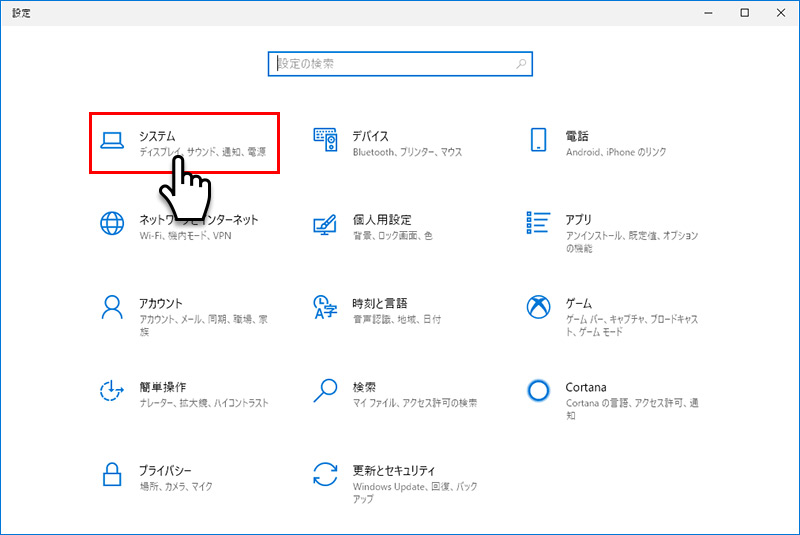
3システムから左メニューのバージョン情報をクリックするとプロセッサ(CPU)と実装RAM(メモリ)を確認することができます。
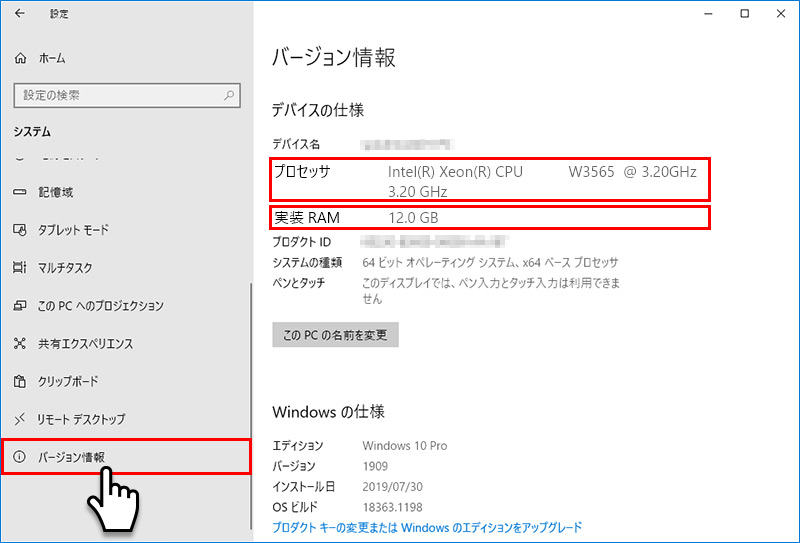
システム(32ビット・64ビット)の確認や、Windowsのバージョン・インストール日などの確認もバージョン情報から確認できます。
2
グラフィックボードの確認方法
1画面左下の アイコンをクリックし、スタートメニューから
アイコンをクリックし、スタートメニューから 設定をクリックします。
設定をクリックします。

2Windowsの設定画面からシステムをクリックします。
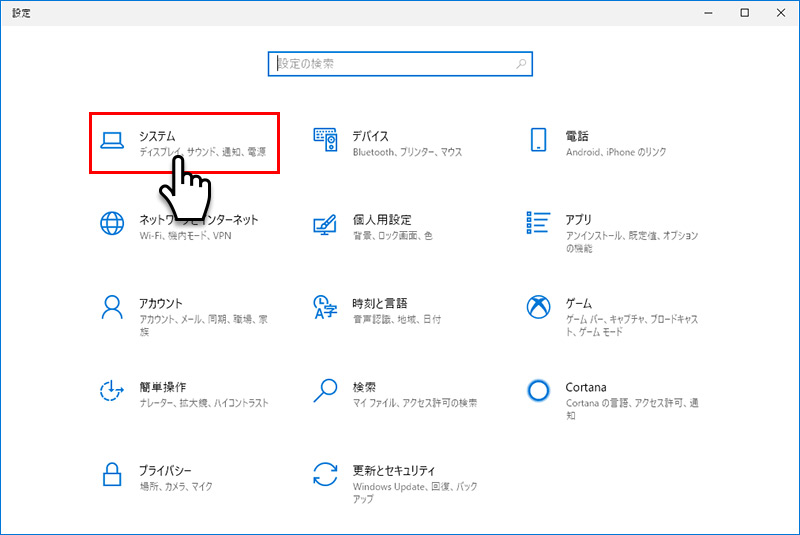
3システムから左メニューのディスプレイをクリックし、ディスプレイの詳細設定をクリックします。
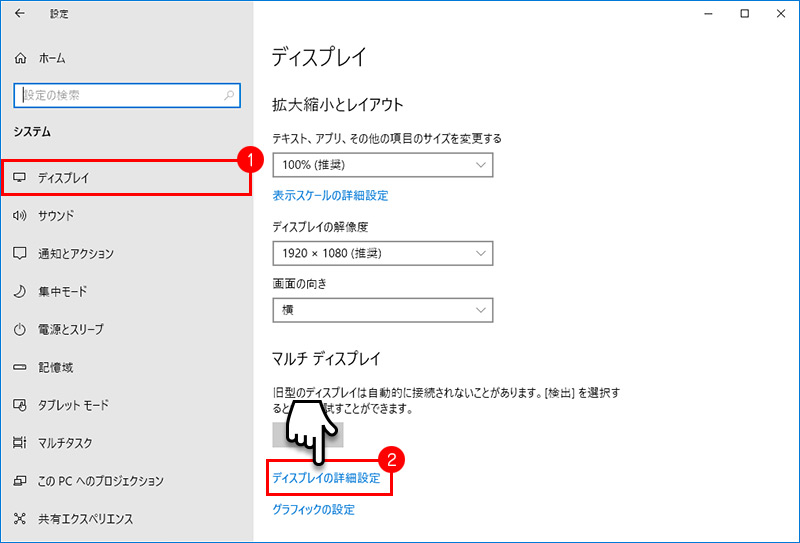
4ディスプレイの詳細設定からディスプレイ1のアダプターを表示しますをクリックします。プロパティ(詳細情報)が表示されます。
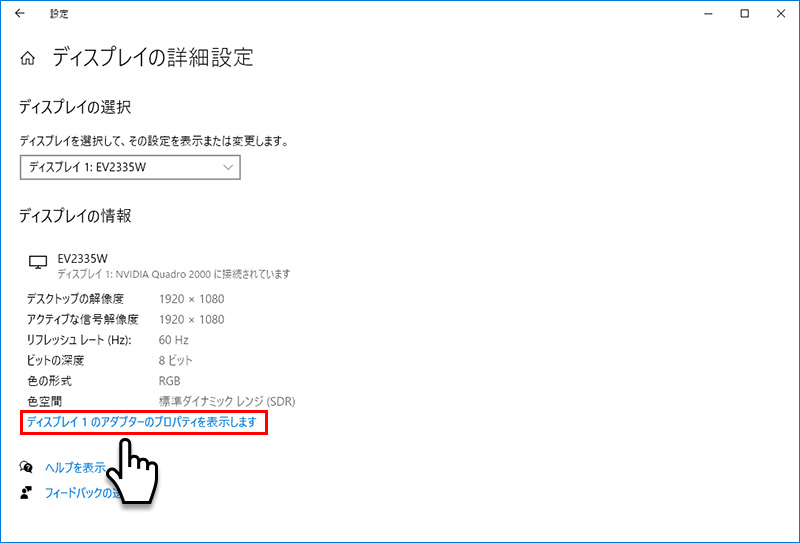
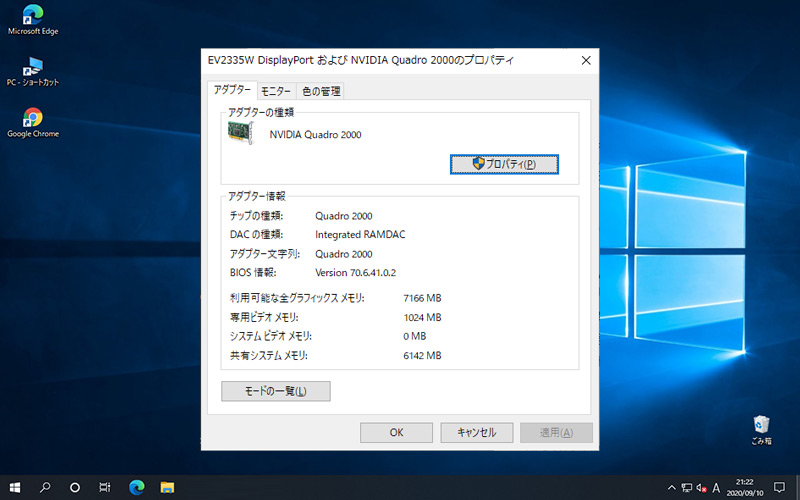
3
DirectXのバージョンを確認する方法
1タスクバー左側の アイコンをクリックします。
アイコンをクリックします。
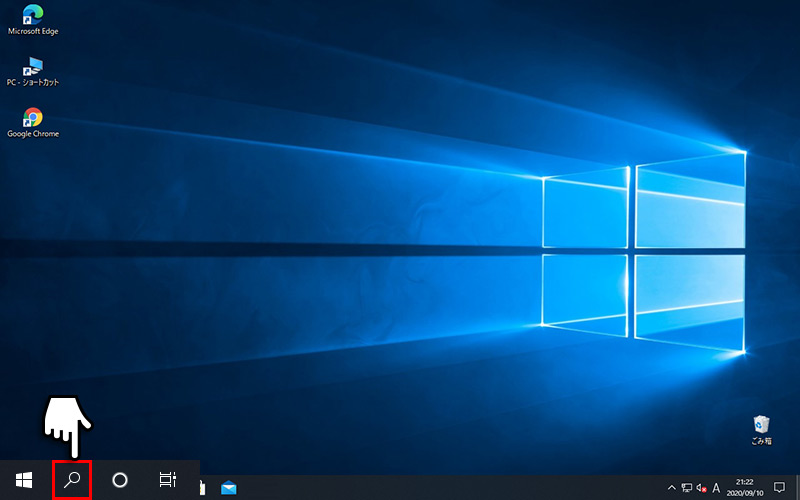
2検索フォームにdxdiagと入力します。
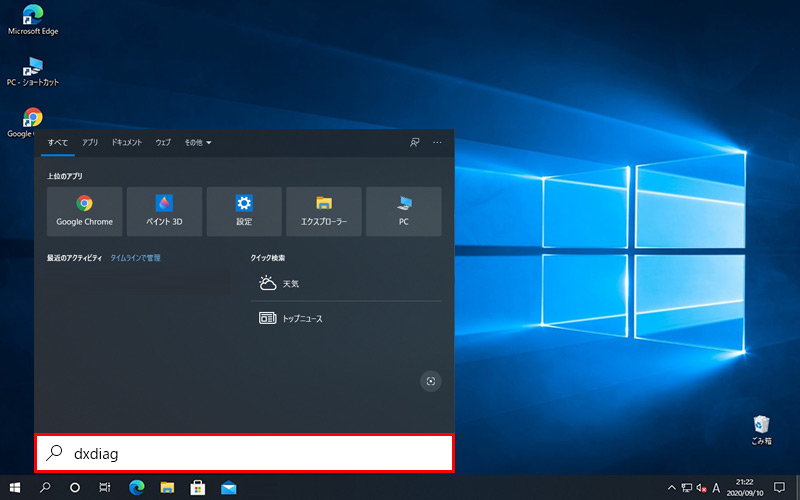
3dxdiagをクリックします。
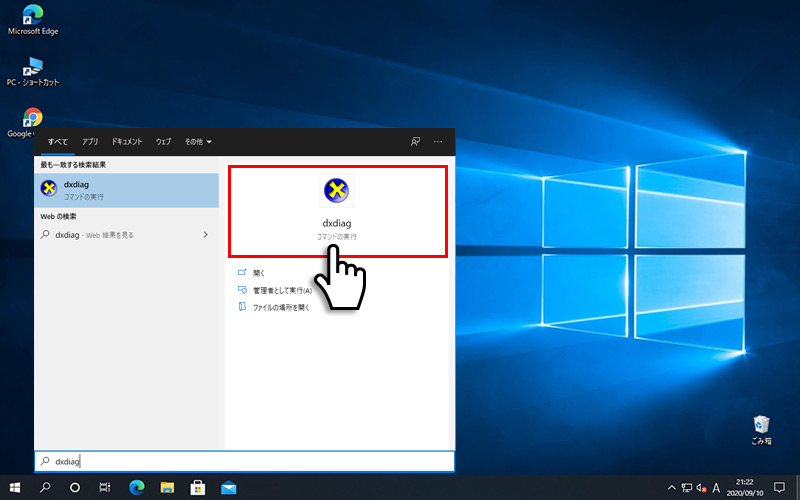
4DirectX診断ツールが表示されますので、システムのDirectXバージョンからDirectXのバージョンを確認します。
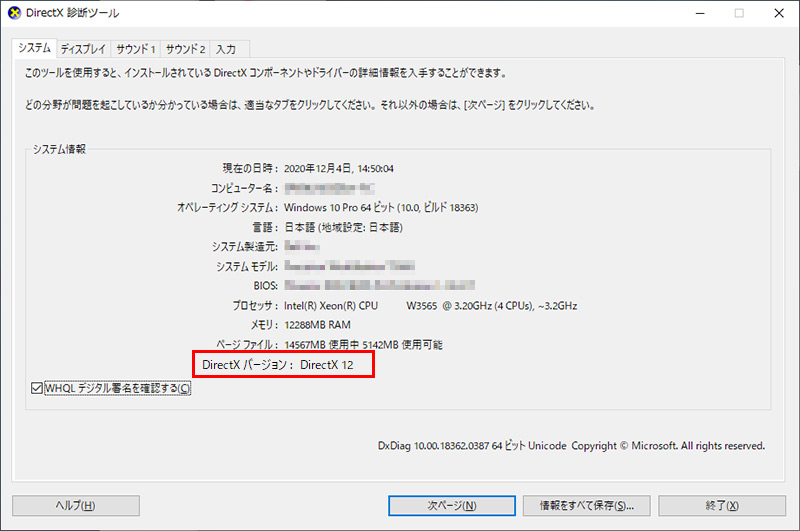
windows10
- 【Windows10】 タスクバーの検索ボックスを非表示にする方法
- 【Windows10】 スクリーンショット(キャプチャー)を撮る方法
- 【Windows10】 デバイスマネージャーを表示する方法
- 【Windows10】 タスクバーのカラーを変更する方法
- 【Windows10】 自動でスリープ状態にさせない方法
- 【Windows10】 ユーザーアカウント名を変更する方法
- 【Windows10】 起動時のパスワード入力を省略する方法
- 【Windows10】 インストールした日付を調べる方法
- 【Windows10】 ごみ箱の自動削除期間を設定する方法
- 【Windows10】 デスクトップにショートカットを作成する方法


